Benutzer importieren
So importieren Sie Benutzer:
Gehen Sie in den Menüoptionen auf der linken Seite zu „Organisation“ > „Benutzer“.
Klicken Sie in den Benutzereinstellungen oben rechts auf „Excel-Operationen“.
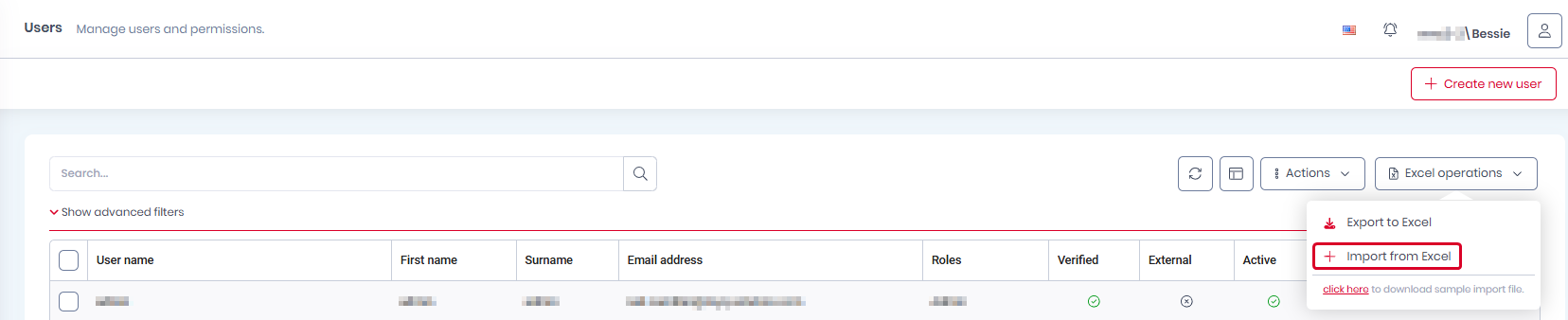
Klicken Sie auf „Aus Excel importieren“, suchen Sie Ihre Datei und klicken Sie auf „Öffnen“.
Sobald der Import der Benutzer abgeschlossen ist, wird unten rechts auf dem Bildschirm eine Benachrichtigung angezeigt.
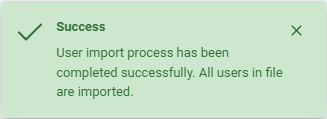
Aktualisieren Sie Ihr Browserfenster, um die importierten Benutzer anzuzeigen.

Excel-Dateisyntax
Mit * gekennzeichnete Felder sind Pflichtfelder.
Benutzername* – Geben Sie den Benutzernamen des Benutzers ein.
Vorname* – Geben Sie den Vornamen des Benutzers ein.
Nachname* – Geben Sie den Nachnamen des Benutzers ein.
E-Mail-Adresse* – Geben Sie die E-Mail-Adresse des Benutzers ein.
Telefonnummer – Geben Sie die Telefonnummer des Benutzers ein.
Rollen – Fügen Sie die Rollen hinzu, die Sie dem Benutzer zuweisen möchten: Benutzer, Administrator oder eine benutzerdefinierte Rolle. Es können mehrere Rollen durch Kommas getrennt zugewiesen werden.
Karten – Fügen Sie die Nummer der Benutzerkarte hinzu.
Benutzer-Aliase – Fügen Sie alle Aliase für den Benutzer hinzu.
Aktiv – Fügen Sie „TRUE“ hinzu, wenn Sie den Benutzer aktivieren möchten.
PIN – Fügen Sie eine PIN für den Benutzer hinzu. Wenn keine PIN angegeben wird, wird eine zufällig generiert.
Passwort – Fügen Sie ein Passwort für den Benutzer hinzu.
Aktivierungs-E-Mail senden – Fügen Sie „TRUE“ hinzu, um eine Aktivierungs-E-Mail an den Benutzer zu senden.
IncludePINToActivationEmail – Fügen Sie TRUE hinzu, wenn die PIN in der Aktivierungs-E-Mail enthalten sein soll, die an den Benutzer gesendet wird.
Wenn Sie MS Office in einer anderen Sprache als Englisch verwenden, müssen die Werte TRUE und FALSE, die in den Feldern „SendActivationEmail“ und „IncludePINToActivationEmail“ benötigt werden, in die Sprache von MS Office übersetzt werden. Wenn Ihr MS Office beispielsweise auf Deutsch ist, fügen Sie WAHR oder FALSCH anstelle von TRUE oder FALSE hinzu.
Sie können auch unsere Excel-Beispieldatei verwenden, um Syntaxfehler zu vermeiden. Klicken Sie oben rechts in den Benutzereinstellungen auf „Excel-Operationen“ und dann auf „Hier klicken, um die Beispieldatei herunterzuladen“. Nach dem Herunterladen ändern Sie die Datei und klicken Sie dann auf „Excel-Operationen“, „Aus Excel importieren“, um sie hochzuladen.
Aus Excel importierte Benutzer können keine externe Authentifizierung (MS-, Google-, Apple-Authentifizierung) verwenden, da beim Import aus Excel die eindeutige UID-Kennung nicht bestätigt werden kann und der Benutzer nicht dem richtigen Konto zugeordnet werden kann.
